Q&Aナンバー【0507-6143】更新日:2021年5月26日
このページをブックマークする(ログイン中のみ利用可)
[FMV-DESKPOWER] BIOSセットアップを「標準設定値」に設定する方法を教えてください。
| 対象機種 | 2010年春モデルDESKPOWER、他・・・ |
|---|---|
| 対象OS |
|
 質問
質問
BIOSセットアップユーティリティを起動し、設定内容を「標準設定値」に変更する方法を教えてください。
 回答
回答
BIOSセットアップユーティリティを起動し、設定内容を「標準設定値」に変更する方法は次のとおりです。

BIOSの設定内容を「標準設定値」に変更すると、お使いの環境によっては、BIOSの項目を再設定する必要があります。
次の手順で、BIOSセットアップユーティリティを起動し、設定内容を「標準設定値」に変更します。

BIOSセットアップが英語で表示されている場合は、次のQ&Aをご覧になり、日本語で表示してから操作します。
 BIOSセットアップが英語で表示されています。
BIOSセットアップが英語で表示されています。

お使いの機種によって、操作手順が異なります。
次の手順で、BIOSセットアップユーティリティを起動し、設定内容を「標準設定値」に変更します。

BIOSセットアップが英語で表示されている場合は、次のQ&Aをご覧になり、日本語で表示してから操作します。
 BIOSセットアップが英語で表示されています。
BIOSセットアップが英語で表示されています。


インスタントMyMediaを搭載している機種の場合、BIOSを「標準設定値」に変更したあと、次のQ&Aをご覧になり、インスタントMyMedia機能を「使用する」に設定してください。
 [インスタントMyMedia] BIOSセットアップユーティリティで、インスタントMyMedia機能を「使用する」に設定する方法を教えてください。
[インスタントMyMedia] BIOSセットアップユーティリティで、インスタントMyMedia機能を「使用する」に設定する方法を教えてください。
次の手順で、BIOSセットアップユーティリティを起動し、設定内容を「標準設定値」に変更します。

次の手順で、BIOSセットアップユーティリティを起動し、設定内容を「標準設定値」に変更します。

BIOSセットアップが英語で表示されている場合は、次のQ&Aをご覧になり、日本語で表示してから操作します。
 BIOSセットアップが英語で表示されています。
BIOSセットアップが英語で表示されています。


インスタントMyMediaを搭載している機種の場合、BIOSを「標準設定値」に変更したあと、次のQ&Aをご覧になり、インスタントMyMedia機能を「使用する」に設定してください。
 [インスタントMyMedia] BIOSセットアップユーティリティで、インスタントMyMedia機能を「使用する」に設定する方法を教えてください。
[インスタントMyMedia] BIOSセットアップユーティリティで、インスタントMyMedia機能を「使用する」に設定する方法を教えてください。
お使いの機種によって、操作手順が異なります。
FMV-DESKPOWER CEシリーズ
次の手順で、BIOSセットアップユーティリティを起動し、設定内容を「標準設定値」に変更します。

BIOSセットアップが英語で表示されている場合は、次のQ&Aをご覧になり、日本語で表示してから操作します。
 BIOSセットアップが英語で表示されています。
BIOSセットアップが英語で表示されています。

FMV-DESKPOWER Lシリーズ
次の手順で、BIOSセットアップユーティリティを起動し、設定内容を「標準設定値」に変更します。

BIOSセットアップが英語で表示されている場合は、次のQ&Aをご覧になり、日本語で表示してから操作します。
 BIOSセットアップが英語で表示されています。
BIOSセットアップが英語で表示されています。

お使いの機種によって、操作手順が異なります。
次の手順で、BIOSセットアップユーティリティを起動し、設定内容を「標準設定値」に変更します。

BIOSセットアップが英語で表示されている場合は、次のQ&Aをご覧になり、日本語で表示してから操作します。
 BIOSセットアップが英語で表示されています。
BIOSセットアップが英語で表示されています。

次の手順で、BIOSセットアップユーティリティを起動し、設定内容を「標準設定値」に変更します。

BIOSセットアップが英語で表示されている場合は、次のQ&Aをご覧になり、日本語で表示してから操作します。
 BIOSセットアップが英語で表示されています。
BIOSセットアップが英語で表示されています。

次の手順で、BIOSセットアップユーティリティを起動し、設定内容を「標準設定値」に変更します。

2001年冬モデル以降の機種をお使いで、BIOSセットアップが英語で表示されている場合は、次のQ&Aをご覧になり、日本語で表示してから操作します。
 BIOSセットアップが英語で表示されています。
BIOSセットアップが英語で表示されています。

次のマニュアルをご覧になり、BIOSセットアップユーティリティを起動します。
起動したあと、設定内容を「標準設定値」に変更します。

BIOSの設定内容を「標準設定値」に変更すると、お使いの環境によっては、BIOSの項目を再設定する必要があります。
次の中からお使いの機種を選択してください。
2008年春モデル〜2010年春モデル
次の手順で、BIOSセットアップユーティリティを起動し、設定内容を「標準設定値」に変更します。

BIOSセットアップが英語で表示されている場合は、次のQ&Aをご覧になり、日本語で表示してから操作します。
 BIOSセットアップが英語で表示されています。
BIOSセットアップが英語で表示されています。
- Windowsを終了し、パソコンの電源を切ります。
- キーボードの【F2】キーの位置を確認します。
- パソコンの電源を入れます。
- 「FUJITSU」のロゴ画面の下にメッセージが表示されたら、【F2】キーをトントントンと断続的に何度か押します。

(「FUJITSU」のロゴ画面の例)
BIOSセットアップが起動します。
- Windowsが通常どおりに起動してしまったときは、「スタート」ボタンからパソコンを再起動し、手順をもう一度やり直してください。
- 「FUJITSU」のロゴ画面が表示される時間が短くて上手く操作できないときは、電源を投入した直後から【F2】キーを断続的に押してください。
- Windowsが通常どおりに起動してしまったときは、「スタート」ボタンからパソコンを再起動し、手順をもう一度やり直してください。
- 【←】キー、または【→】キーを押し、「終了」にカーソルをあわせます。
- 【↑】キー、または【↓】キーを押し、「標準設定値を読み込む」にカーソルをあわせます。
- 【Enter】キーを押します。
- 「標準設定値を読み込みますか?」と表示されます。
【←】キー、または【→】キーを押し、「はい」にカーソルをあわせてから、【Enter】キーを押します。 - 【↑】キー、または【↓】キーを押し、「変更を保存して終了する (再起動)」(または「変更を保存して終了する」)にカーソルをあわせます。
- 【Enter】キーを押します。
- 「変更した内容を保存して終了しますか?」(または「変更した内容を保存して終了しますか?(再起動)」と表示されます。
【←】キー、または【→】キーを押し、「はい」にカーソルをあわせてから、【Enter】キーを押します。
2006年秋冬モデル〜2007年秋冬モデル
お使いの機種によって、操作手順が異なります。
次の場合に応じた項目を確認してください。
FMV-DESKPOWER CEシリーズ、LXシリーズ、TXシリーズ
次の手順で、BIOSセットアップユーティリティを起動し、設定内容を「標準設定値」に変更します。

BIOSセットアップが英語で表示されている場合は、次のQ&Aをご覧になり、日本語で表示してから操作します。
 BIOSセットアップが英語で表示されています。
BIOSセットアップが英語で表示されています。
- Windowsを終了し、パソコンの電源を切ります。
- キーボードの【F2】キーの位置を確認します。
- パソコンの電源を入れます。
- 「FUJITSU」のロゴ画面の下にメッセージが表示されたら、【F2】キーをトントントンと断続的に何度か押します。

(「FUJITSU」のロゴ画面の例)
BIOSセットアップが起動します。
- Windowsが通常どおりに起動してしまったときは、「スタート」ボタンからパソコンを再起動し、手順をもう一度やり直してください。
- 「FUJITSU」のロゴ画面が表示される時間が短くて上手く操作できないときは、電源を投入した直後から【F2】キーを断続的に押してください。
- Windowsが通常どおりに起動してしまったときは、「スタート」ボタンからパソコンを再起動し、手順をもう一度やり直してください。
- 【←】キー、または【→】キーを押し、「終了」にカーソルをあわせます。
- 【↑】キー、または【↓】キーを押し、「標準設定値を読み込む」にカーソルをあわせます。
- 【Enter】キーを押します。
「標準設定値を読み込みますか?」と表示されます。 - 表示された画面によって、手順が異なります。
- 「[はい] [いいえ]」と表示された場合
【←】キー、または【→】キーを押し、「はい」にカーソルをあわせてから、【Enter】キーを押します。 - 「(Y/N)?N」と表示された場合
【Y】キーを押して、【Enter】キーを押します。
- 「[はい] [いいえ]」と表示された場合
- 【↑】キー、または【↓】キーを押し、「変更を保存して終了する (再起動)」にカーソルをあわせます。
- 【Enter】キーを押します。
- 「変更した内容を保存して終了しますか?」と表示されます。
表示された画面によって、手順が異なります。- 「[はい] [いいえ]」と表示された場合
【←】キー、または【→】キーを押し、「はい」にカーソルをあわせてから、【Enter】キーを押します。 - 「(Y/N)?N」と表示された場合
【Y】キーを押して、【Enter】キーを押します。
パソコンが再起動します。 - 「[はい] [いいえ]」と表示された場合

インスタントMyMediaを搭載している機種の場合、BIOSを「標準設定値」に変更したあと、次のQ&Aをご覧になり、インスタントMyMedia機能を「使用する」に設定してください。
 [インスタントMyMedia] BIOSセットアップユーティリティで、インスタントMyMedia機能を「使用する」に設定する方法を教えてください。
[インスタントMyMedia] BIOSセットアップユーティリティで、インスタントMyMedia機能を「使用する」に設定する方法を教えてください。FMV-DESKPOWER EKシリーズ
次の手順で、BIOSセットアップユーティリティを起動し、設定内容を「標準設定値」に変更します。

- Windowsを終了し、パソコンの電源を切ります。
- キーボードの【F2】キーの位置を確認します。
- パソコンの電源を入れます。
- 「FUJITSU」のロゴ画面の下にメッセージが表示されたら、【F2】キーをトントントンと断続的に何度か押します。
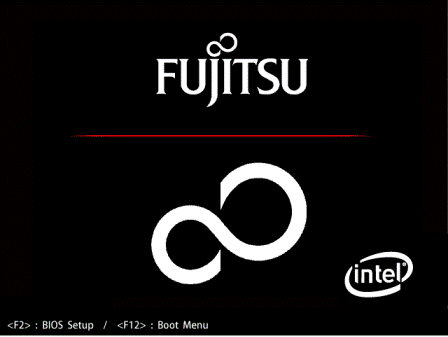
(「FUJITSU」のロゴ画面の例)
BIOSセットアップが起動します。
- Windowsが通常どおりに起動してしまったときは、「スタート」ボタンからパソコンを再起動し、手順をもう一度やり直してください。
- 「FUJITSU」のロゴ画面の表示される時間が短くて上手く操作できないときは、電源を投入した直後から【F2】キーを断続的に押してください。
- Windowsが通常どおりに起動してしまったときは、「スタート」ボタンからパソコンを再起動し、手順をもう一度やり直してください。
- 【←】キー、または【→】キーを押し、「Exit」にカーソルをあわせます。
- 【↑】キー、または【↓】キーを押し、「Load Setup Defaults」にカーソルをあわせます。
- 【Enter】キーを押します。
- 「Load Setup Defaults(Y/N)? N」と表示されます。
【Y】キーを押します。 - 【Enter】キーを押します。
- 【↑】キー、または【↓】キーを押し、「Exit Saving Changes」にカーソルをあわせます。
- 【Enter】キーを押します。
- 「SAVE to CMOS and EXIT(Y/N)? Y」と表示されます。
【Y】キーを押します。 - 【Enter】キーを押します。
パソコンが再起動します。
2003年冬モデル〜2006年夏モデル
次の手順で、BIOSセットアップユーティリティを起動し、設定内容を「標準設定値」に変更します。

BIOSセットアップが英語で表示されている場合は、次のQ&Aをご覧になり、日本語で表示してから操作します。
 BIOSセットアップが英語で表示されています。
BIOSセットアップが英語で表示されています。
- Windowsを終了し、パソコンの電源を切ります。
- キーボードの【F2】キーの位置を確認します。
- パソコンの電源を入れます。
- 「FUJITSU」のロゴ画面の下にメッセージが表示されたら、【F2】キーをトントントンと断続的に何度か押します。

(「FUJITSU」のロゴ画面の例)
BIOSセットアップが起動します。
- Windowsが通常どおりに起動してしまったときは、「スタート」ボタンからパソコンを再起動し、手順をもう一度やり直してください。
- 「FUJITSU」のロゴ画面が表示される時間が短くて上手く操作できないときは、電源を投入した直後から【F2】キーを断続的に押してください。
- Windowsが通常どおりに起動してしまったときは、「スタート」ボタンからパソコンを再起動し、手順をもう一度やり直してください。
- 【←】キー、または【→】キーを押し、「終了」にカーソルをあわせます。
- 【↑】キー、または【↓】キーを押し、「標準設定値を読み込む」にカーソルをあわせます。
- 【Enter】キーを押します。
- 「標準設定値を読み込みますか?」と表示されます。
表示された画面によって、手順が異なります。- 「[はい] [いいえ]」と表示された場合
【←】キー、または【→】キーを押し、「はい」にカーソルをあわせてから、【Enter】キーを押します。 - 「[はい(Y) いいえ(N)]?N」と表示された場合
【Y】キーを押して、【Enter】キーを押します。 - 「(Y/N)?N」と表示された場合
【Y】キーを押して、【Enter】キーを押します。
- 「[はい] [いいえ]」と表示された場合
- 【↑】キー、または【↓】キーを押し、「変更を保存して終了する (再起動)」にカーソルをあわせます。
- 【Enter】キーを押します。
- 「変更した内容を保存して終了しますか?」と表示されます。
表示された画面によって、手順が異なります。- 「[はい] [いいえ]」と表示された場合
【←】キー、または【→】キーを押し、「はい」にカーソルをあわせてから、【Enter】キーを押します。 - 「[はい(Y) いいえ(N)]?N」と表示された場合
【Y】キーを押して、【Enter】キーを押します。 - 「(Y/N)?N」と表示された場合
【Y】キーを押して、【Enter】キーを押します。
パソコンが再起動します。 - 「[はい] [いいえ]」と表示された場合

インスタントMyMediaを搭載している機種の場合、BIOSを「標準設定値」に変更したあと、次のQ&Aをご覧になり、インスタントMyMedia機能を「使用する」に設定してください。
 [インスタントMyMedia] BIOSセットアップユーティリティで、インスタントMyMedia機能を「使用する」に設定する方法を教えてください。
[インスタントMyMedia] BIOSセットアップユーティリティで、インスタントMyMedia機能を「使用する」に設定する方法を教えてください。2003年夏モデル
お使いの機種によって、操作手順が異なります。
次の場合に応じた項目を確認してください。
FMV-DESKPOWER CEシリーズ
FMV-DESKPOWER C22D/F、C22DN
次の手順で、BIOSセットアップユーティリティを起動し、設定内容を「標準設定値」に変更します。

BIOSセットアップが英語で表示されている場合は、次のQ&Aをご覧になり、日本語で表示してから操作します。
 BIOSセットアップが英語で表示されています。
BIOSセットアップが英語で表示されています。
- Windowsを終了し、パソコンの電源を切ります。
- キーボードの【F2】キーの位置を確認します。
- パソコンの電源を入れます。
- 「FUJITSU」のロゴ画面の下にメッセージが表示されたら、【F2】キーをトントントンと断続的に何度か押します。

(「FUJITSU」のロゴ画面の例)
BIOSセットアップが起動します。
- Windowsが通常どおりに起動してしまったときは、「スタート」ボタンからパソコンを再起動し、手順をもう一度やり直してください。
- 「FUJITSU」のロゴ画面が表示される時間が短くて上手く操作できないときは、電源を投入した直後から【F2】キーを断続的に押してください。
- Windowsが通常どおりに起動してしまったときは、「スタート」ボタンからパソコンを再起動し、手順をもう一度やり直してください。
- 【←】キー、または【→】キーを押し、「標準設定」にカーソルをあわせます。
- 【Enter】キーを押します。
- 「標準設定値を読み込みますか?」と表示されます。
【Y】キーを押して、【Enter】キーを押します。 - 【←】キー、または【→】キーを押し、「終了」にカーソルをあわせます。
- 【↑】キー、または【↓】キーを押し、「変更を保存して終了する (再起動)」にカーソルをあわせます。
- 【Enter】キーを押します。
「変更した内容を保存して終了しますか?」と表示されます。
【Y】キーを押して、【Enter】キーを押します。
パソコンが再起動します。
FMV-DESKPOWER Lシリーズ
FMV-DESKPOWER C24D、C24DN、C24SD/M、C24VD/M、C26DN、C26WD/F、C26WD/M
次の手順で、BIOSセットアップユーティリティを起動し、設定内容を「標準設定値」に変更します。

BIOSセットアップが英語で表示されている場合は、次のQ&Aをご覧になり、日本語で表示してから操作します。
 BIOSセットアップが英語で表示されています。
BIOSセットアップが英語で表示されています。
- Windowsを終了し、パソコンの電源を切ります。
- キーボードの【F2】キーの位置を確認します。
- パソコンの電源を入れます。
- 「FUJITSU」のロゴ画面の下にメッセージが表示されたら、【F2】キーをトントントンと断続的に何度か押します。

(「FUJITSU」のロゴ画面の例)
BIOSセットアップが起動します。
- Windowsが通常どおりに起動してしまったときは、「スタート」ボタンからパソコンを再起動し、手順をもう一度やり直してください。
- 「FUJITSU」のロゴ画面が表示される時間が短くて上手く操作できないときは、電源を投入した直後から【F2】キーを断続的に押してください。
- Windowsが通常どおりに起動してしまったときは、「スタート」ボタンからパソコンを再起動し、手順をもう一度やり直してください。
- 【←】キー、または【→】キーを押し、「終了」にカーソルをあわせます。
- 【↑】キー、または【↓】キーを押し、「標準設定値を読み込む」にカーソルをあわせます。
- 【Enter】キーを押します。
- 「標準設定値を読み込みますか?」と表示されます。
【Y】キーを押して、【Enter】キーを押します。 - 【↑】キー、または【↓】キーを押し、「変更を保存して終了する (再起動)」にカーソルをあわせます。
- 【Enter】キーを押します。
- 「変更した内容を保存して終了しますか?」と表示されます。
【Y】キーを押して、【Enter】キーを押します。
パソコンが再起動します。
2002年冬モデル〜2003年春モデル
お使いの機種によって、操作手順が異なります。
次の場合に応じた項目を確認してください。
FMV-DESKPOWER Cシリーズ、Lシリーズ
次の手順で、BIOSセットアップユーティリティを起動し、設定内容を「標準設定値」に変更します。

BIOSセットアップが英語で表示されている場合は、次のQ&Aをご覧になり、日本語で表示してから操作します。
 BIOSセットアップが英語で表示されています。
BIOSセットアップが英語で表示されています。
- Windowsを終了し、パソコンの電源を切ります。
- キーボードの【F2】キーの位置を確認します。
- パソコンの電源を入れます。
- 「FUJITSU」のロゴ画面の下にメッセージが表示されたら、【F2】キーをトントントンと断続的に何度か押します。

(「FUJITSU」のロゴ画面の例)
BIOSセットアップが起動します。
- Windowsが通常どおりに起動してしまったときは、「スタート」ボタンからパソコンを再起動し、手順をもう一度やり直してください。
- 「FUJITSU」のロゴ画面が表示される時間が短くて上手く操作できないときは、電源を投入した直後から【F2】キーを断続的に押してください。
- Windowsが通常どおりに起動してしまったときは、「スタート」ボタンからパソコンを再起動し、手順をもう一度やり直してください。
- 【←】キー、または【→】キーを押し、「終了」にカーソルをあわせます。
- 【↑】キー、または【↓】キーを押し、「標準設定値を読み込む」にカーソルをあわせます。
- 【Enter】キーを押します。
- 「標準設定値を読み込みますか?」と表示されます。
【Y】キーを押して、【Enter】キーを押します。 - 【↑】キー、または【↓】キーを押し、「変更を保存して終了する (再起動)」にカーソルをあわせます。
- 【Enter】キーを押します。
- 「変更した内容を保存して終了しますか?」と表示されます。
【Y】キーを押して、【Enter】キーを押します。
パソコンが再起動します。
FMV-DESKPOWER CEシリーズ
次の手順で、BIOSセットアップユーティリティを起動し、設定内容を「標準設定値」に変更します。

BIOSセットアップが英語で表示されている場合は、次のQ&Aをご覧になり、日本語で表示してから操作します。
 BIOSセットアップが英語で表示されています。
BIOSセットアップが英語で表示されています。
- Windowsを終了し、パソコンの電源を切ります。
- キーボードの【F2】キーの位置を確認します。
- パソコンの電源を入れます。
- 「FUJITSU」のロゴ画面の下にメッセージが表示されたら、【F2】キーをトントントンと断続的に何度か押します。

(「FUJITSU」のロゴ画面の例)
BIOSセットアップが起動します。
- Windowsが通常どおりに起動してしまったときは、「スタート」ボタンからパソコンを再起動し、手順をもう一度やり直してください。
- 「FUJITSU」のロゴ画面が表示される時間が短くて上手く操作できないときは、電源を投入した直後から【F2】キーを断続的に押してください。
- Windowsが通常どおりに起動してしまったときは、「スタート」ボタンからパソコンを再起動し、手順をもう一度やり直してください。
- 【←】キー、または【→】キーを押し、「標準設定」にカーソルをあわせます。
- 【Enter】キーを押します。
- 「標準設定値を読み込みますか?」と表示されます。
【Y】キーを押して、【Enter】キーを押します。 - 【←】キー、または【→】キーを押し、「終了」にカーソルをあわせます。
- 【↑】キー、または【↓】キーを押し、「変更を保存して終了する (再起動)」にカーソルをあわせます。
- 【Enter】キーを押します。
「変更した内容を保存して終了しますか?」と表示されます。
【Y】キーを押して、【Enter】キーを押します。
パソコンが再起動します。
2000年夏モデル〜2002年夏モデル
次の手順で、BIOSセットアップユーティリティを起動し、設定内容を「標準設定値」に変更します。

2001年冬モデル以降の機種をお使いで、BIOSセットアップが英語で表示されている場合は、次のQ&Aをご覧になり、日本語で表示してから操作します。
 BIOSセットアップが英語で表示されています。
BIOSセットアップが英語で表示されています。
- Windowsを終了し、パソコンの電源を切ります。
- キーボードの【F2】キーの位置を確認します。
- パソコンの電源を入れます。
- 「FUJITSU」のロゴ画面の下にメッセージが表示されたら、【F2】キーをトントントンと断続的に何度か押します。

(「FUJITSU」のロゴ画面の例)
BIOSセットアップが起動します。
- Windowsが通常どおりに起動してしまったときは、「スタート」ボタンからパソコンを再起動し、手順をもう一度やり直してください。
- 「FUJITSU」のロゴ画面が表示される時間が短くて上手く操作できないときは、電源を投入した直後から【F2】キーを断続的に押してください。
- Windowsが通常どおりに起動してしまったときは、「スタート」ボタンからパソコンを再起動し、手順をもう一度やり直してください。
- 【←】キー、または【→】キーを押し、「標準設定」にカーソルをあわせます。

【←】キー、または【→】キーを押したときに、「ピッ」という音が鳴って操作できないときは、【↓】キーを押して「終了」にカーソルをあわせてから【Enter】キーを押します。 - 【↑】キー、または【↓】キーを押し、「標準設定値を読み込む」にカーソルをあわせます。
- 【Enter】キーを押します。
「標準設定値を読み込みますか?」と表示されます。 - 表示された画面によって、手順が異なります。
- 「[はい] [いいえ]」と表示された場合
【←】キー、または【→】キーを押し、「はい」にカーソルをあわせてから、【Enter】キーを押します。 - 「[はい(Y) いいえ(N)]?N」と表示された場合
【Y】キーを押して、【Enter】キーを押します。
- 「[はい] [いいえ]」と表示された場合
- 【←】キー、または【→】キーを押し、「終了」にカーソルをあわせます。

【←】キー、または【→】キーを押したときに、「ピッ」という音が鳴って操作できないときは、次の手順へ進みます。 - 【↑】キー、または【↓】キーを押し、「変更を保存して終了する (再起動)」にカーソルをあわせます。
- 【Enter】キーを押します。
「変更した内容を保存して終了しますか?」と表示されます。 - 表示された画面によって、手順が異なります。
- 「[はい] [いいえ]」と表示された場合
【←】キー、または【→】キーを押し、「はい」にカーソルをあわせてから、【Enter】キーを押します。 - 「[はい(Y) いいえ(N)]?N」と表示された場合
【Y】キーを押して、【Enter】キーを押します。
パソコンが再起動します。 - 「[はい] [いいえ]」と表示された場合
1994年春モデル〜2000年春モデル
次のマニュアルをご覧になり、BIOSセットアップユーティリティを起動します。
起動したあと、設定内容を「標準設定値」に変更します。
- 1999年夏モデル〜2000年春モデル
『使いこなす本 ハード編』 - 1997年夏モデル〜1999年春モデル
『本体&オプションガイド』 - 1996年冬モデル〜1997年春モデル
『FMV拡張計画』 - 1995年冬モデル〜1996年夏モデル
『FMV拡張計画』 - 1995年夏モデル
『ユーザーズガイド』 - 1994年夏モデル〜1995年春モデル
『FMV GUIDE』



